华为手机怎么截一部分截图 华为手机如何截取一部分屏幕截图
日期: 来源:冰糖安卓网
华为手机作为一款颇受欢迎的智能手机品牌,其强大的功能和用户友好的操作界面备受用户青睐,其中截图功能是手机使用过程中经常会用到的一项功能。华为手机如何截取一部分屏幕截图呢?对于这个问题,本文将为您介绍一种简单易用的方法,让您能够轻松地截取到您所需的屏幕截图。
华为手机如何截取一部分屏幕截图
具体步骤:
1.打开手机设置,先去设置开启指关节截图。
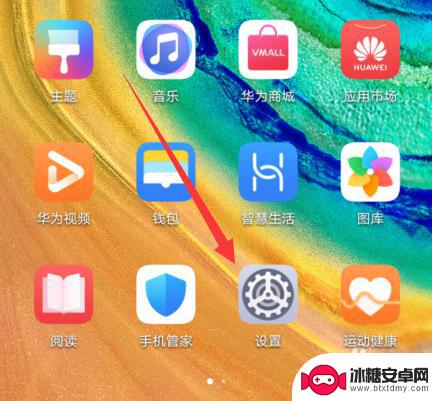
2.在设置界面点击打开辅助功能。
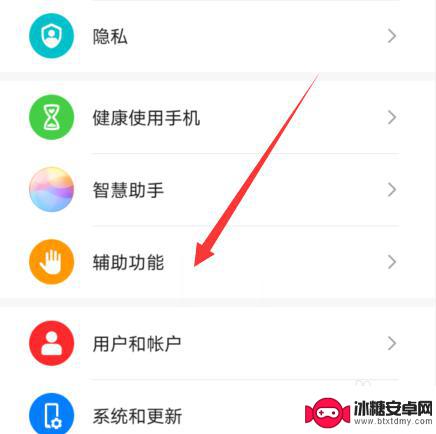
3.然后点击进入快捷启动及手势。
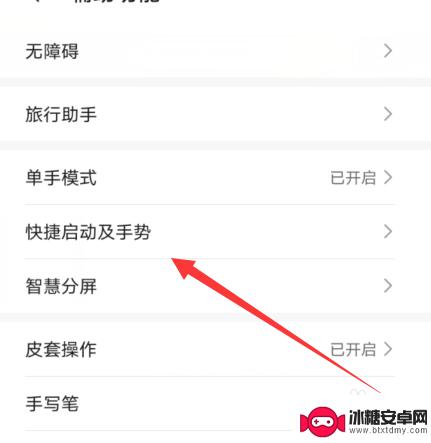
4.然后点击打开截屏选项。
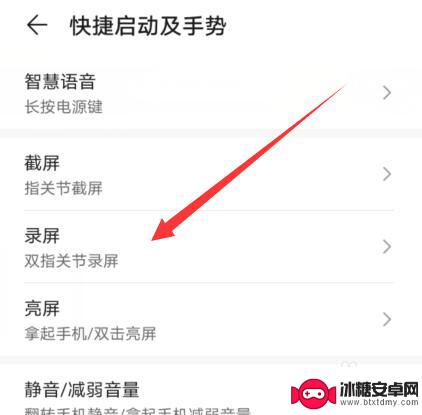
5.打开之后开启指关节截屏。
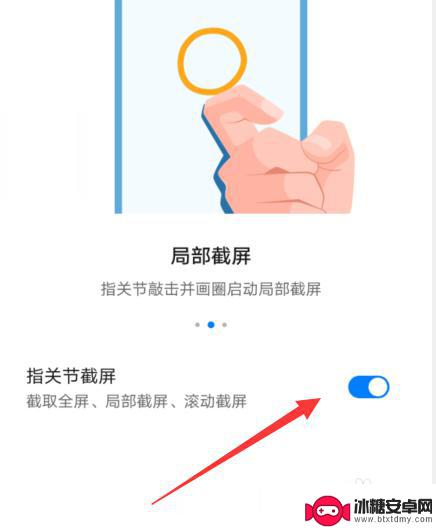
6.我们在屏幕上划出要截屏的区域部分。
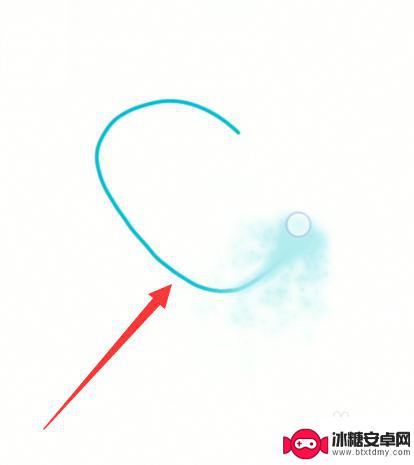
7.然后可以选择移动上方的区域位置,下面可以选择设置形状。
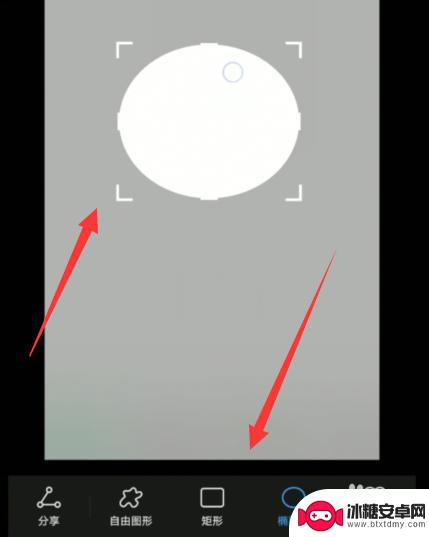
以上是华为手机如何截取部分截图的全部内容,如果你遇到类似情况,可以参照小编的方法进行处理,希望对大家有所帮助。












